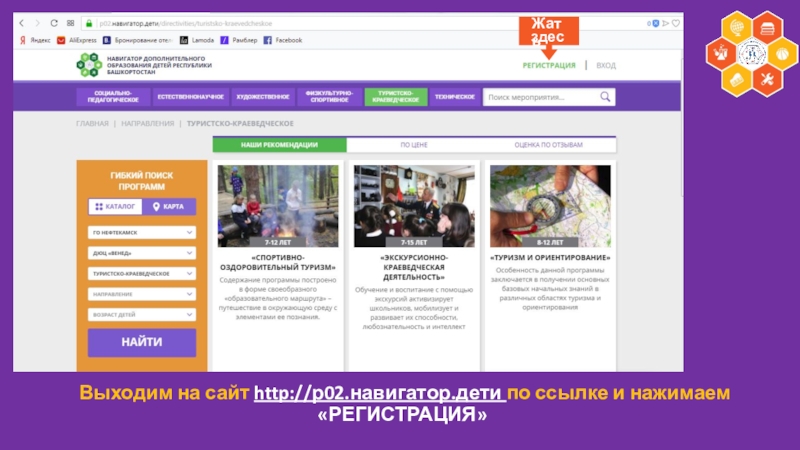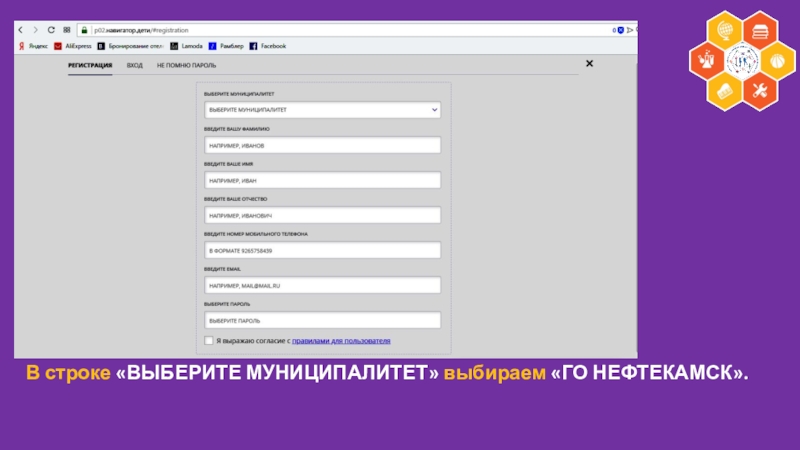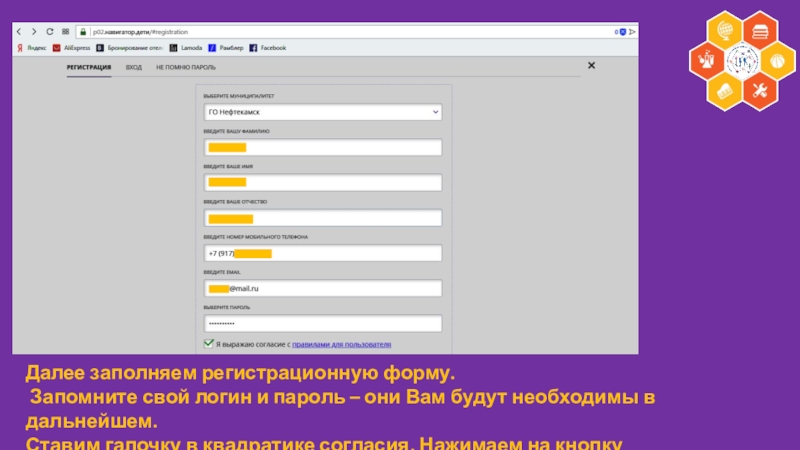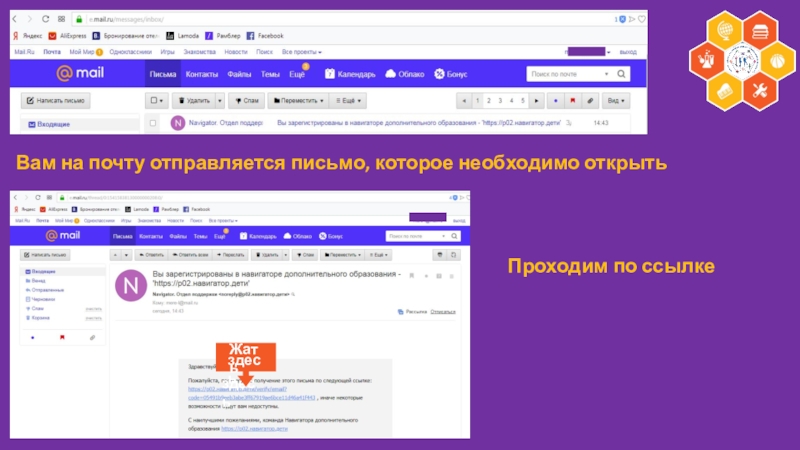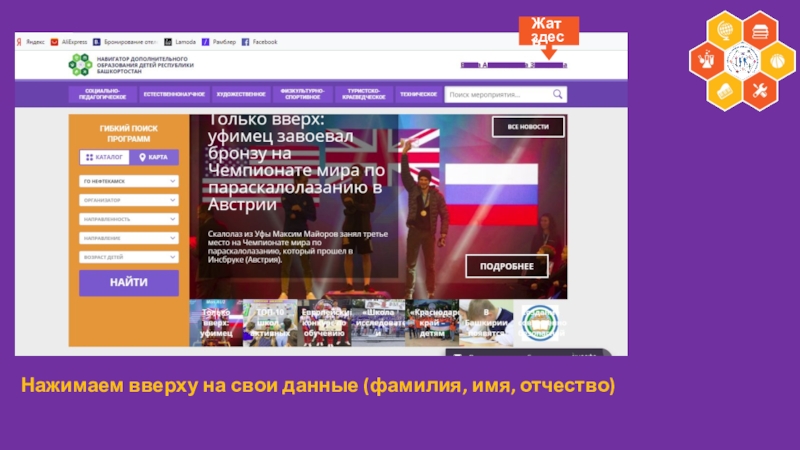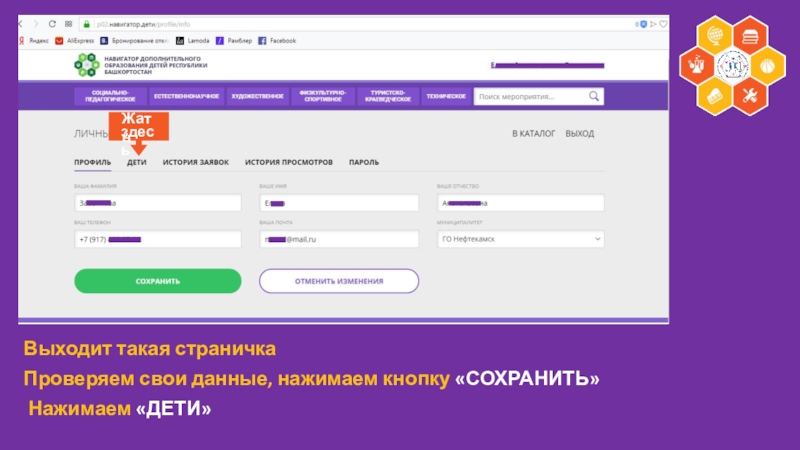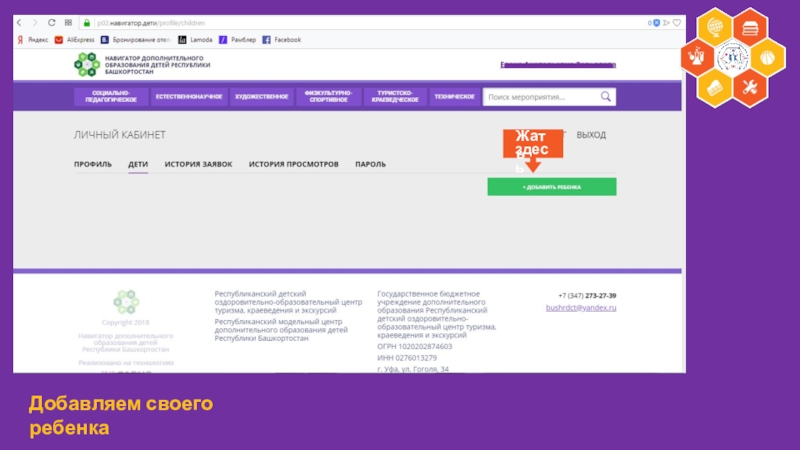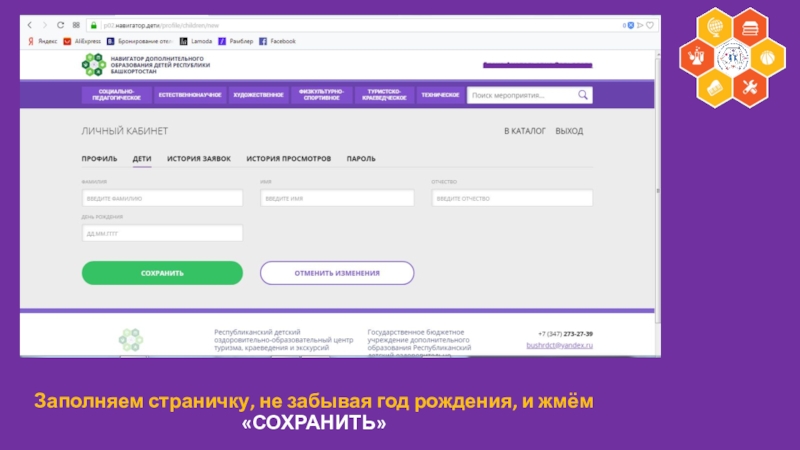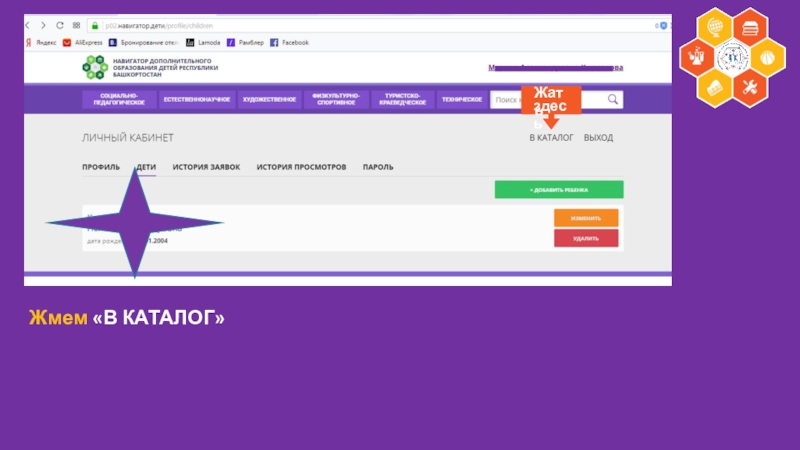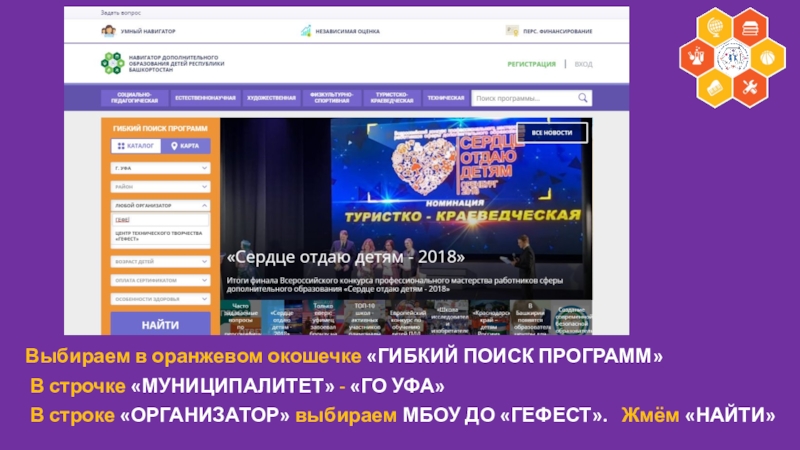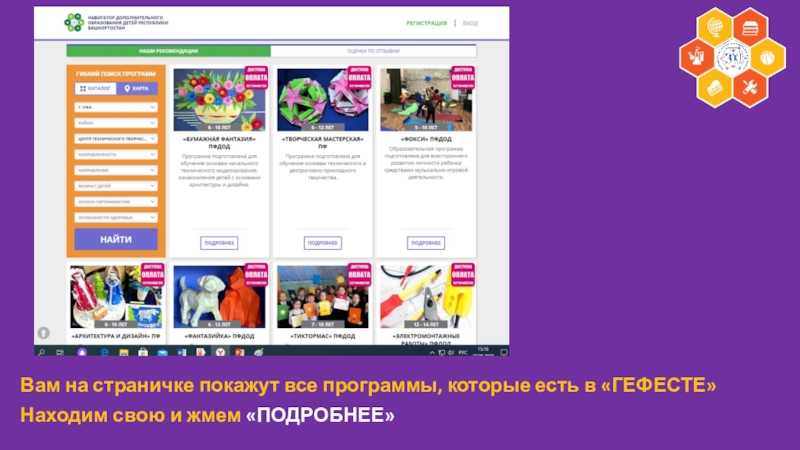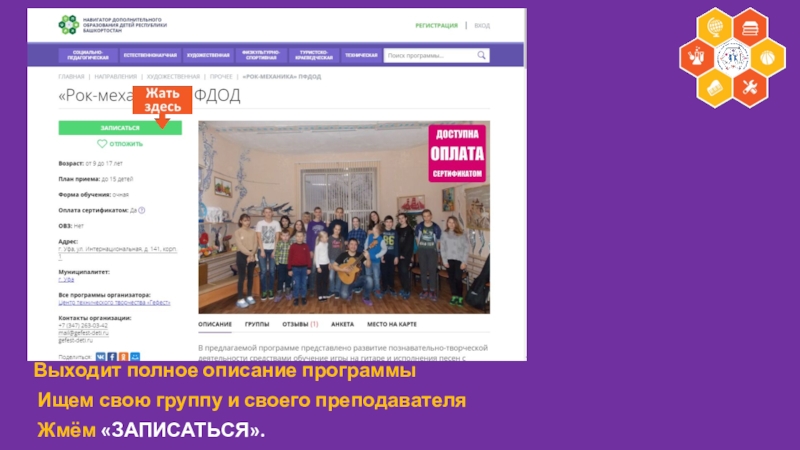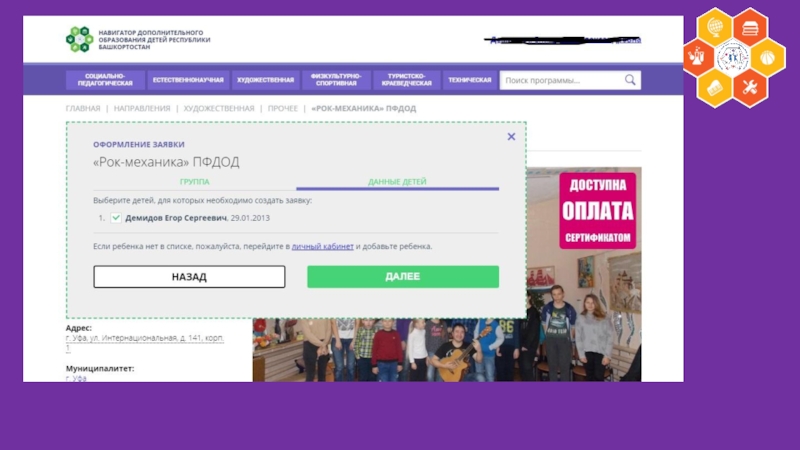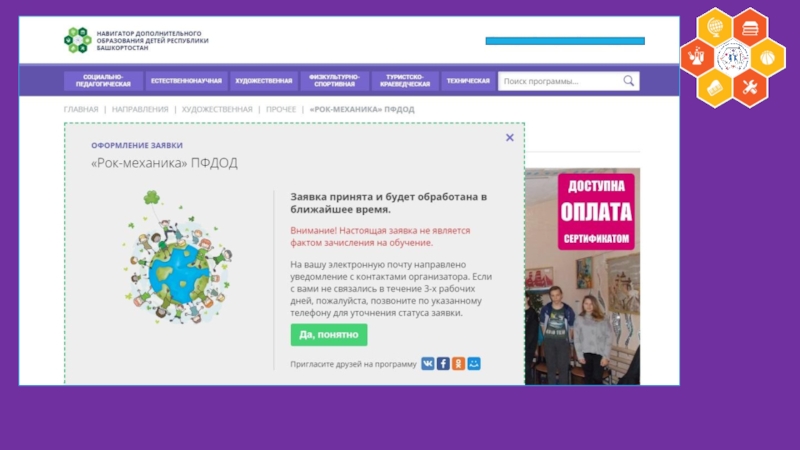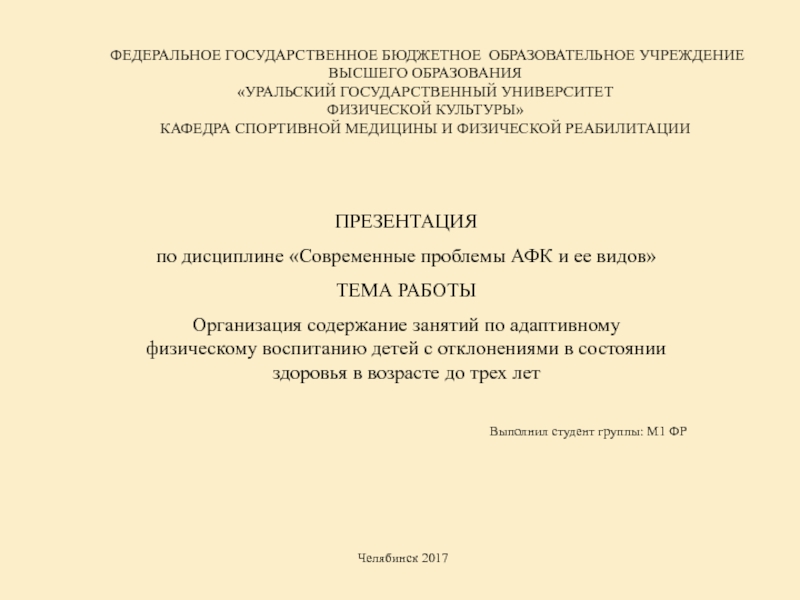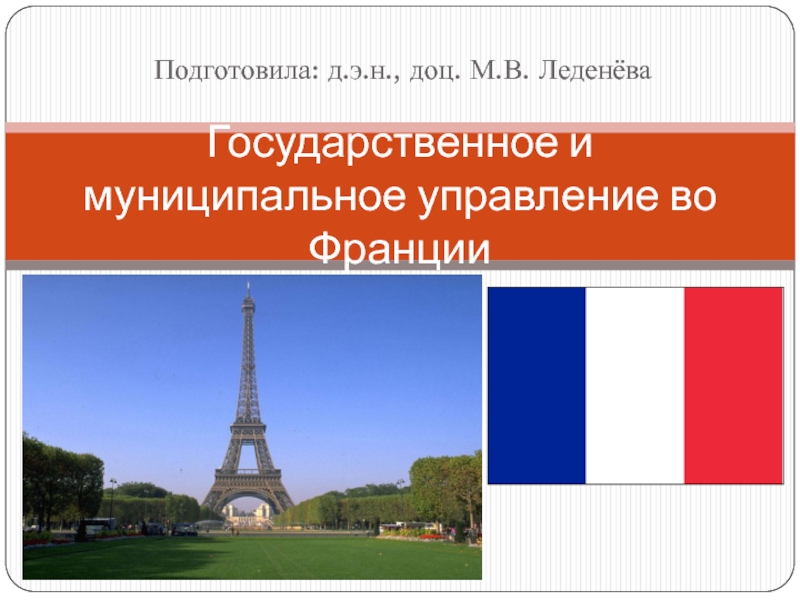Разделы презентаций
- Разное
- Английский язык
- Астрономия
- Алгебра
- Биология
- География
- Геометрия
- Детские презентации
- Информатика
- История
- Литература
- Математика
- Медицина
- Менеджмент
- Музыка
- МХК
- Немецкий язык
- ОБЖ
- Обществознание
- Окружающий мир
- Педагогика
- Русский язык
- Технология
- Физика
- Философия
- Химия
- Шаблоны, картинки для презентаций
- Экология
- Экономика
- Юриспруденция
Навигатор дополнительного образования
Содержание
- 1. Навигатор дополнительного образования
- 2. Выходим на сайт http://р02.навигатор.дети по ссылке и нажимаем «РЕГИСТРАЦИЯ» Жатьздесь
- 3. В строке «ВЫБЕРИТЕ МУНИЦИПАЛИТЕТ» выбираем «ГО НЕФТЕКАМСК».
- 4. Далее заполняем регистрационную форму. Запомните свой логин
- 5. Проходим по ссылкеВам на почту отправляется письмо, которое необходимо открытьздесьЖатьздесь
- 6. Нажимаем вверху на свои данные (фамилия, имя, отчество)Жатьздесь
- 7. Выходит такая страничкаПроверяем свои данные, нажимаем кнопку «СОХРАНИТЬ» Нажимаем «ДЕТИ»здесьЖать
- 8. Инструкция для родителей по регистрации на сайте «НАВИГАТОР ДОПОЛНИТЕЛЬНОГО ОБРАЗОВАНИЯ ДЕТЕЙ РЕСПУБЛИКИ БАШКОРТОСТАН»здесьЖатьДобавляем своего ребенка
- 9. Заполняем страничку, не забывая год рождения, и жмём «СОХРАНИТЬ»
- 10. Навигатор дополнительного образованияЖмем «В КАТАЛОГ»здесьЖать
- 11. Выбираем в оранжевом окошечке «ГИБКИЙ ПОИСК ПРОГРАММ»
- 12. Вам на страничке покажут все программы, которые есть в «ГЕФЕСТЕ»Находим свою и жмем «ПОДРОБНЕЕ»
- 13. Выходит полное описание программы Ищем свою группу и своего преподавателя Жмём «ЗАПИСАТЬСЯ».
- 14. Слайд 14
- 15. Слайд 15
- 16. Спасибо за вниманиеПодготовила Демидова Е.А. Методист МБОУ ДО ЦТТ «Гефест»
- 17. Скачать презентанцию
Выходим на сайт http://р02.навигатор.дети по ссылке и нажимаем «РЕГИСТРАЦИЯ» Жатьздесь